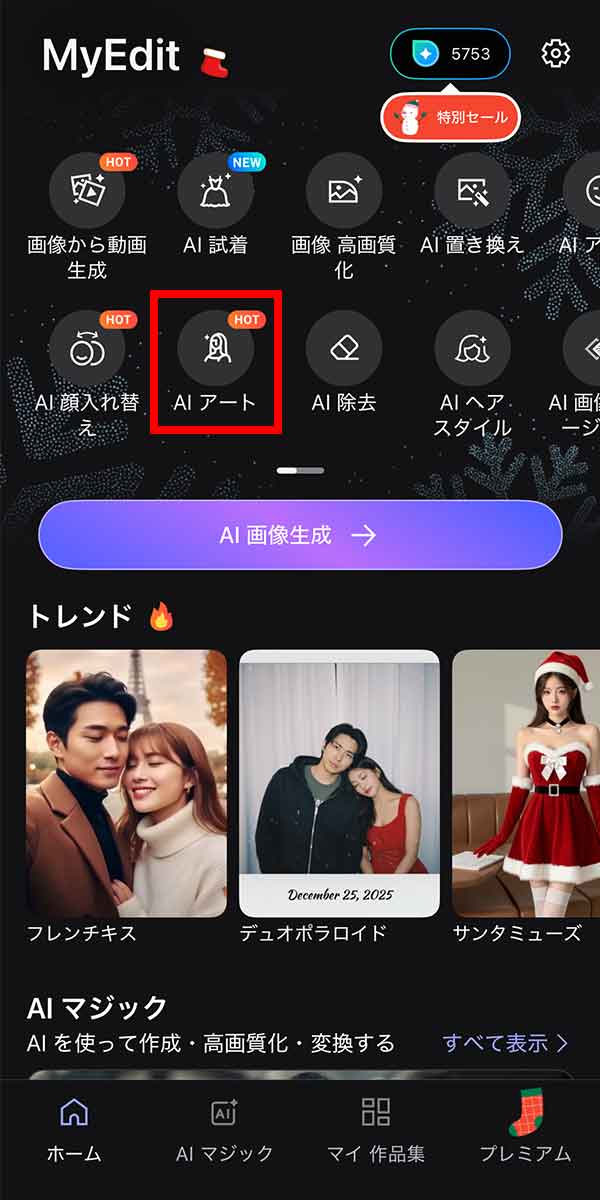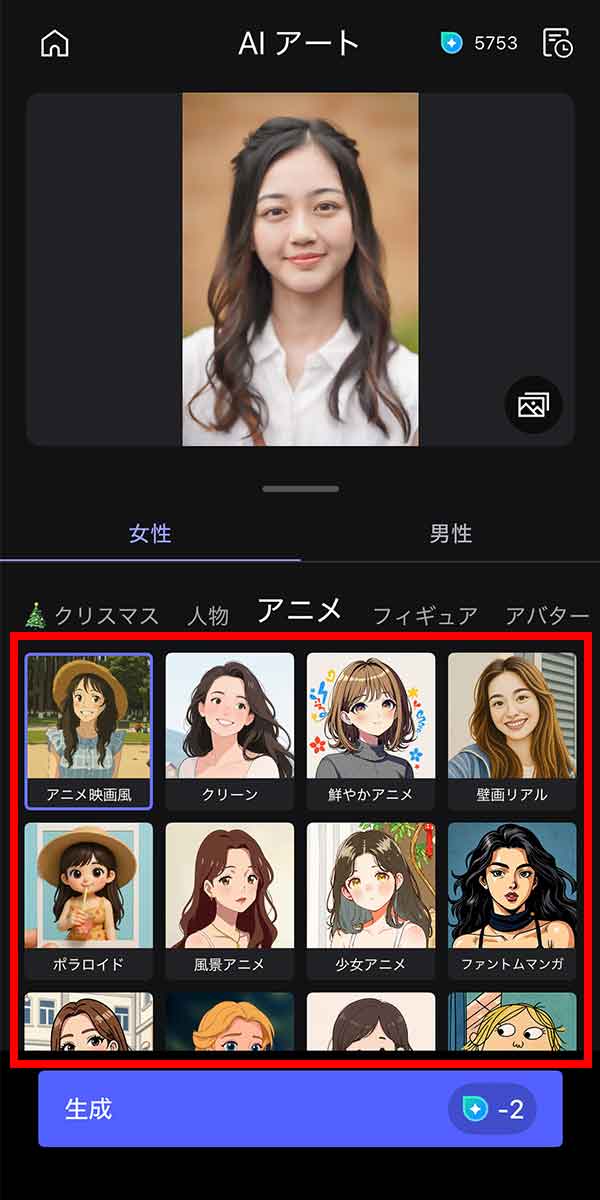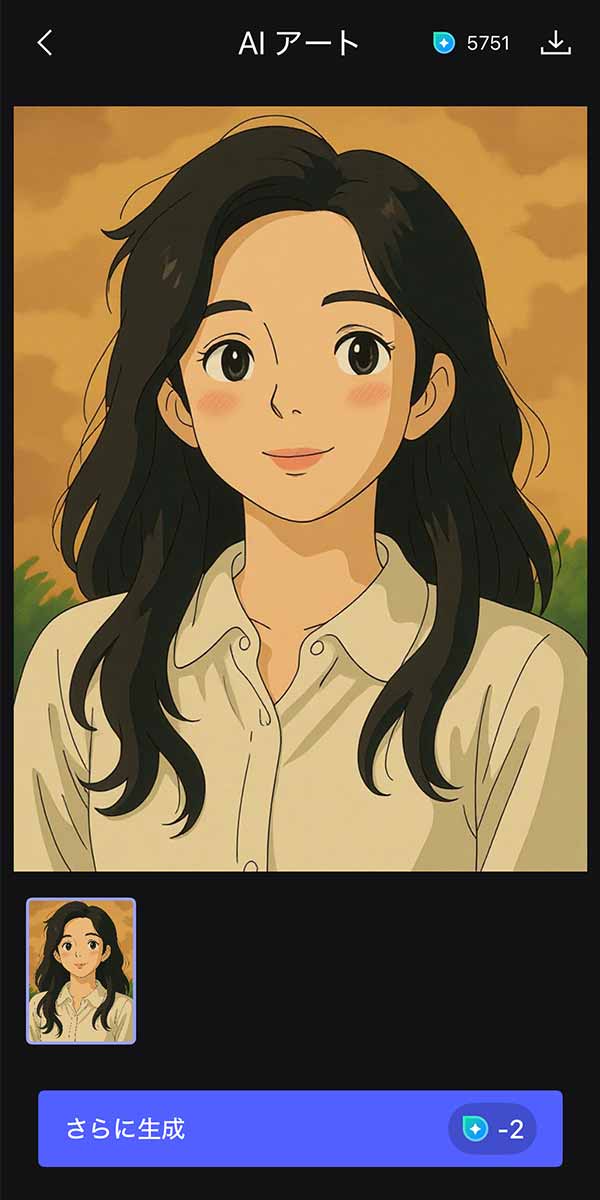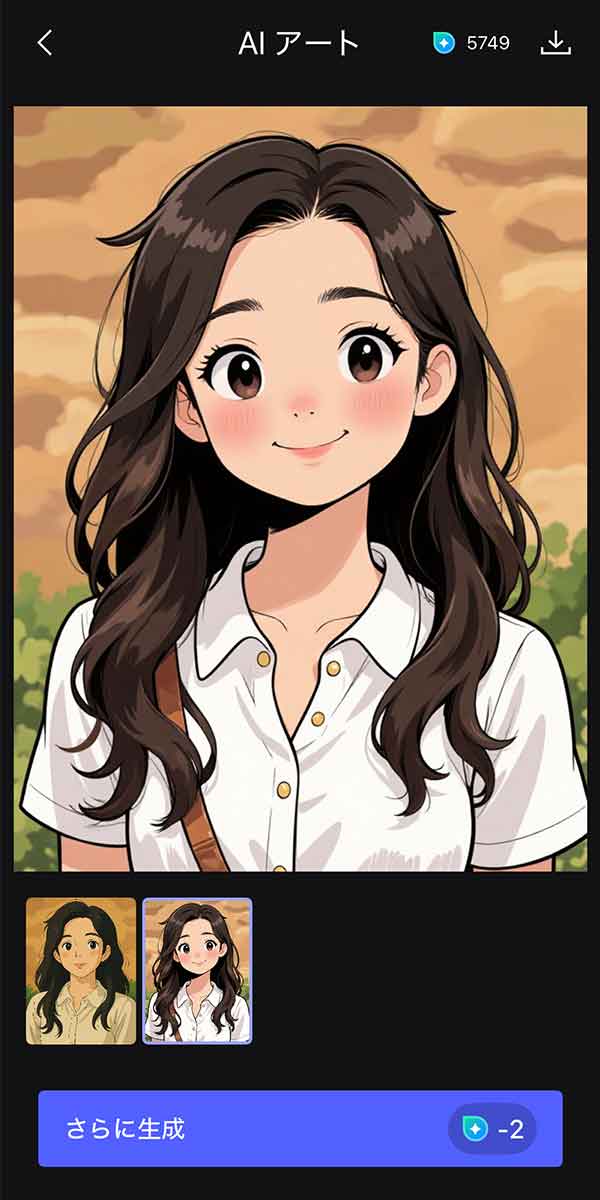【無料】写真/動画を漫画・アニメ風に加工できるアプリおすすめ 5 選【2026年最新版】

写真 / 動画加工アプリには様々な加工技術が搭載されていて、写真の色や明るさを編集する以外にも小顔加工ができたり、バーチャルメイクができたりと、どんどんユニークな機能が増えていっていますね。
そんな加工アプリのおもしろい機能のうち、今回ご紹介したいのは「写真/動画をアニメ風に加工」できるアプリの機能です。
アプリによっては AI の顔認識機能を搭載しているものもあり、自分の顔の特徴・パーツをしっかりととらえながらリアルに仕上げてくれるます。
SNS や LINE のアイコン等に使ってみると周囲の話題にもなるかも知れませんね!
今回は写真を漫画・アニメ風に加工できるアプリおすすめ 5 選と、アプリを使って実際に加工する方法をご紹介して行きます。
目次
- 写真を漫画・アニメ風に加工するアプリおすすめ 5 選
- AI がアニメ化!多機能な編集ツール「MyEdit」
- AI 機能で写真をアニメ風加工「PhotoDirector」
- 可愛いアニメ風イラストが作成できる「Meitu」
- 様々な人気アニメ風に加工できる「AI Mirror」
- 写真をアニメやアメコミ風加工「ToonMe」
- 動画を漫画・アニメ風に加工するアプリおすすめ3選
- 写真を漫画・絵画風に加工する方法
- まとめ
写真を漫画・アニメ風に加工するアプリおすすめ 5 選
1. AI でアニメ化!多機能な編集ツール「MyEdit」

MyEdit(マイエディット)は、最新の AI 機能が搭載された画像編集ツールで、画像をアップロードして様々な画像加工を行うことができます。Web 版とアプリ版が用意されており、スマホからでも PC からでも、自分のスタイルに合わせて自由に使うことができます。
こちらには「AI アート(PC 版は AI フィルター)」「AI アニメ化」「AI スケッチ」「AI 3D 映画化」などの機能が用意されていて、それぞれ画像を 1 枚アップロードするだけで簡単に写真をアニメやイラスト風に変換できます。
AI アート(フィルター)
写真 1 枚から、人気イラストレーター風、アニメ風、水彩画風、フィギュア風など、SNS 映えする楽しくてかわいいスタイルが 80 種類以上用意されています。世界に一つだけの自分らしさを表現できる画像を作成できます。
-
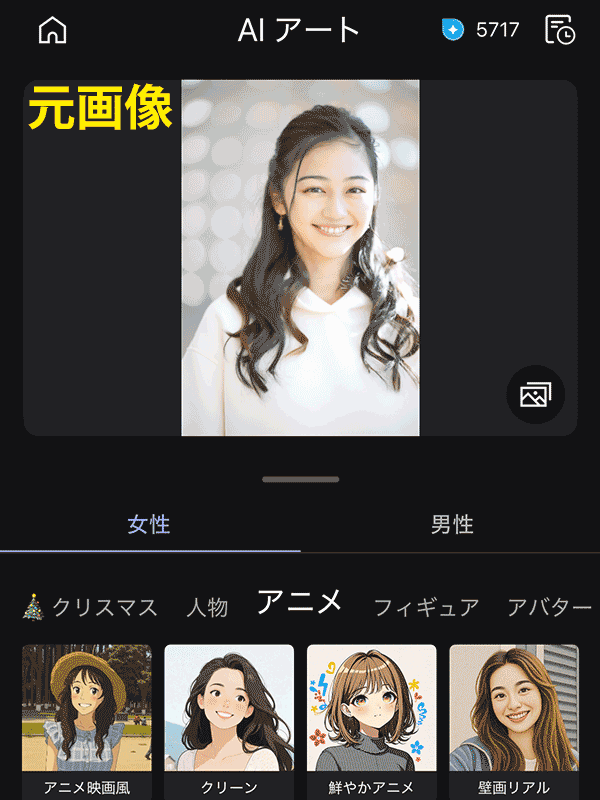
▲ スタイルを選ぶだけで一瞬でおしゃれなイラストへと変換! -
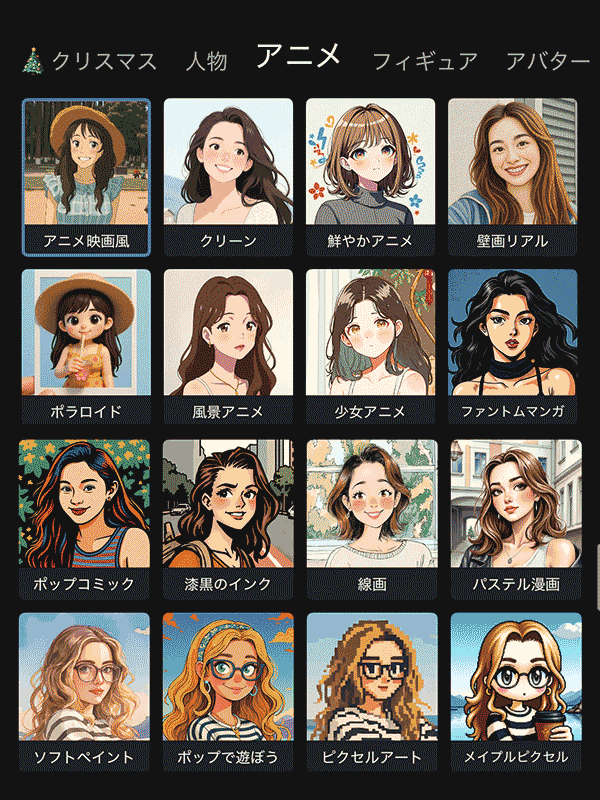
▲ SNS のアイコンなどにぴったりなかわいいスタイルが豊富!
AI アニメ化
画像を 1 枚アップロードして好きなアニメスタイルを選ぶだけ!
テンプレート以外にも自分で説明文(プロンプト)を入力することで一からオリジナルのアニメ画像を作ることもできます。

AI スケッチ
この機能では、1 枚の画像を読み込み、好みのスタイルを選ぶだけでスケッチ風に変換できます。アニメ調のタッチから、本格的なアート風スケッチまでさまざまなスタイルが用意されているので、イメージに合ったものを選んで試してみてください。

AI 3D 映画化
こちらも画像を 1 枚読み込んで好きなスタイルを選ぶ、もしくは文字で説明するだけで、まるで海外の人気 3D アニメ映画に飛び込んだようなかわいらしい画像を簡単に作ることができます。

主な機能・特徴:
- AI 機能で簡単に写真をアニメ化できる
- 高性能な編集ツールが揃ったオンラインアプリ
- 初心者の方でも使いやすいユーザーフレンドリーな操作画面
さらに、「画像から動画生成」機能もあるので、アニメ化した画像を動かすこともできちゃいます!
-

▲ アニメ化した画像 -
▲ アニメ化した画像から生成した動画
このあとご紹介する「写真を漫画・絵画風に加工する方法」ではこちらのアプリを使用して解説します。試してみたい方はダウンロードしてくださいね。
2. AI 機能で写真をアニメ風加工「PhotoDirector」

PhotoDirector は最新の AI 機能を多数搭載した人気の写真加工アプリです。
漫画・アニメ風の加工には、写真をさまざまなスタイルに変換できる「AI アート」機能を使って行うことができます。写真編集に特化したアプリのため、アニメ化した画像に文字を入れたり、さらに細かな加工を加えたりと、仕上がりを自在に調整できます。

主な機能・特徴:
- パソコンソフト顔負けの高性能な編集ツール
- AI 機能で簡単に写真を漫画・絵画風エフェクトを適用可能
- 幅広い種類のフィルターやテンプレート、デコレーション
3. 可愛いアニメ風イラストが作成できる「Meitu」

Meitu には、写真をさまざまなスタイルに変換できる「AI アート」機能があり、アニメやコミックスタイルを選ぶことで写真をアニメ風の画像へ変換できます。
ただし、日本の漫画のようなタッチというよりは、実在する子ども向けアニメを思わせる明るいテイストや、3D風のスタイルが多い印象です。
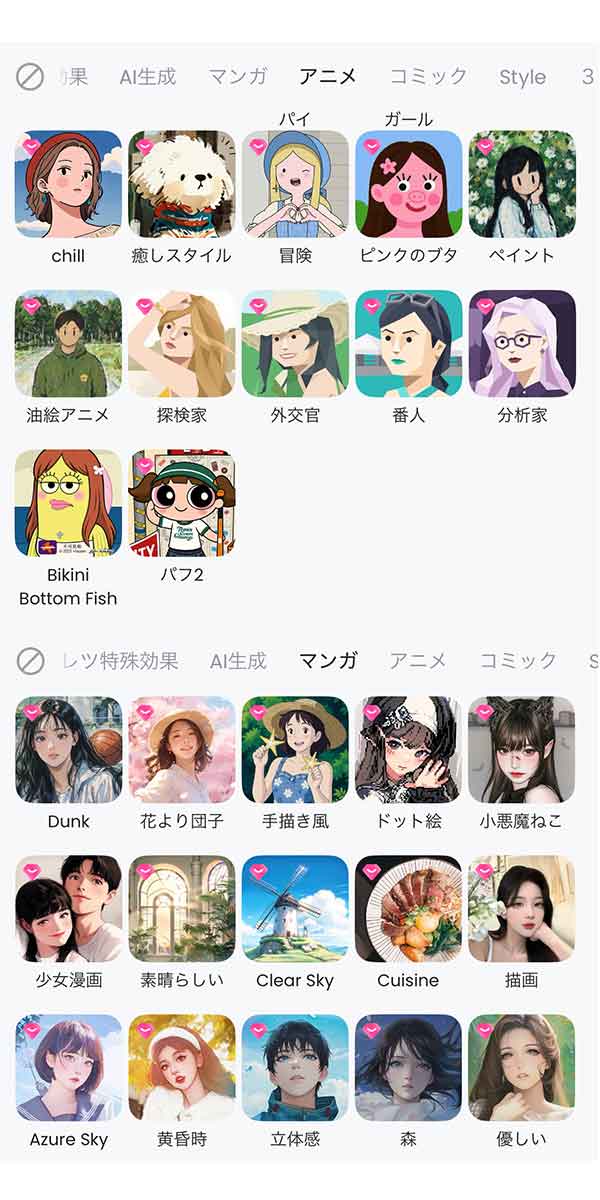
主な機能・特徴:
- 可愛いアニメ風のスタイルがそろっている
- 他にもリアルな生成など、多くのトレンドスタイルがある
- 一部のスタイルは無料で使用できるが、多くのスタイルは課金が必要
4. 様々な人気アニメ風に加工できる「AI Mirror」

AI Mirror では、人気アニメのスタイルを無料で利用でき、好みのスタイルを選んで写真をアップロードするだけで、簡単にアニメ調の画像を作成できます。 アニメ化のクオリティ自体は他アプリと比べるとやや控えめですが、トレンド系のスタイルや人気ドラマ・映画をモチーフにしたスタイルなど、バリエーションが豊富で幅広い加工を楽しめます。
さらに、3 日間の無料体験も用意されているため、気になる方はまず試してみるのがおすすめです。

主な機能・特徴:
- 人気の漫画のスタイルが多数用意されている
- アニメ化の機能は無料だが、クオリティは他のアプリと比べると低い
- 他にも有名ドラマのパロディのスタイルなど、トレンドものが多くある
5. 写真をアニメやアメコミ風加工「ToonMe」
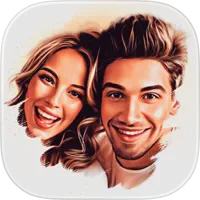
ToonMe は、カメラロール内の写真をさまざまなスタイルに変換できるアプリです。アニメ風からリアル調まで豊富なスタイルが用意されており、写真をアップロードするだけで簡単に加工できます。
ただし、アニメ風スタイルが独立したカテゴリとして分かれていないため、好みのアニメ調を探すのに少し時間がかかる場合があります。また、生成ボタンをタップすると数十秒の広告動画を視聴する必要があり、無料で利用できるものの煩わしさを感じる場合は有料版を検討するとよいでしょう。
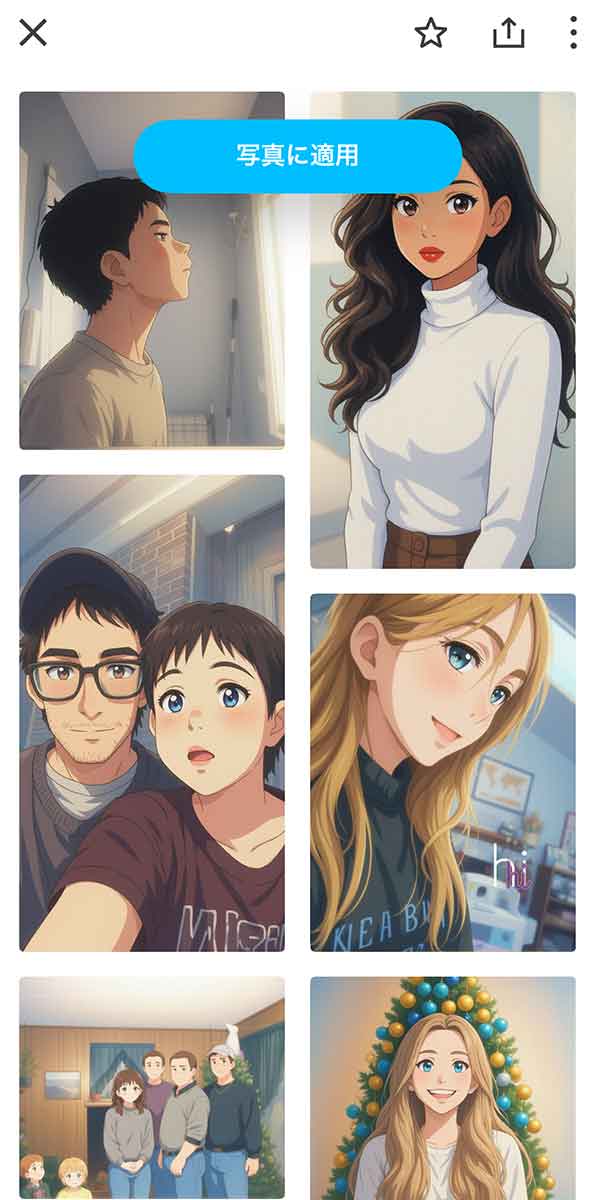
主な機能・特徴:
- 様々なアニメエフェクト
- 他の人の作品を見ることができる
- 使いやすいシンプルなインターフェイス
- 初心者向けの簡単な編集機能
- 広告が多い
動画を漫画・アニメ風に加工するアプリおすすめ3選
1.ワンタップで AI が動画をアニメ化「PowerDirector」

PowerDirector は、文字やエフェクトの追加など基本的な編集から、合成やモーショントラッキングなど高度な編集までを可能にした動画編集アプリです。
▼ ヌルっとした高精度のアニメ化ができます!

AI 機能のアップデートやコンテンツの追加は随時行われており、フィルターやエフェクトの種類がどんどん追加されています。
▼ 動画アニメ化の例!

PowerDirector アプリひとつで Vlog や MV、SNS 用動画まで作れてしまいます。興味がある方はぜひ上記リンクから無料インストールしてみてくださいね。
※ 動画アニメ化には課金が必要な場合があります
2.動画をイラスト風に加工「Meitu」

Meitu は写真・動画の編集が行える中国初のアプリで、写真と動画のアニメ風加工が行えます。有料会員限定ですが、「AI アニメーション」という機能を使って楽しんでみましょう。
3.ぬるっと動くアニメ風動画へ「PicSo」

PicSo(ピッソ)は AI アートジェネレーターとして知られるアプリで動画のイラスト風変換が可能です。海外製でありながら、日本アニメっぽい雰囲気の動画にも変換できます。
写真を漫画・アニメ風に加工する方法
実際にアプリを使って写真をマンガ・アニメ風に加工する方法をご紹介していきます。
なお、今回はおすすめ1位に紹介した「MyEdit」で加工する方法を解説しますので、一緒に作成してみてくださいね。ダウンロードは下記 URL からどうぞ!
※ ここでは、「AI アート」機能をご紹介しますが、マンガ・アニメ化できる同様の機能、「AI アニメ化」「AI スケッチ」「AI 3D 映画化」も同様の手順でできます。
ステップ 1:
「「AI アート」を選択して画像を読み込む
MyEdit を起動し「AI アート」をタップして、画像を読み込みます。
ステップ 2:
好きなスタイルを選択する
画像を読み込んだら、あとは画面下部から好みのスタイルを選ぶだけで OK です。 「アニメ」タブを選択すると、アニメ風のスタイルが一覧で表示されるので、その中から気になるものを試してみてください。
これで完成です。とっても簡単な操作で写真をアニメ風にすることができました!
※ 生成 AI 機能を利用するにはクレジットが必要となります。
ホーム画面右上の青いクレジットマークの部分から、毎日3クレジットが無料でもらえるので、こちらを先にもらって使ってみましょう。
クレジットは購入することも可能です。
まとめ
今回は、写真をポップなアニメ・マンガ風に加工する方法をご紹介しました。解説した通り、とっても簡単にできてしまうので、是非みなさんもお気に入りの写真で試してみてくださいね♪
なお、今回おすすめ 1 位でご紹介した MyEdit は、アニメ化以外にも AI 着せ替え、AI ヘアスタイル、AI 顔入れ替え、などの話題の AI 機能から、不要物除去、高画質化など、便利な加工機能まで豊富に用意されています。無料でインストールできるので、気になる方は是非以下よりダウンロードして、色々な機能を試してみてくださいね!

社内外のクリエイター・ライターと協力しながら、あらゆる生成AIツールを比較検証し、メリット/デメリットをレビューしています。アップデートや商用利用まわりの情報は都度確認し、内容を更新しています。